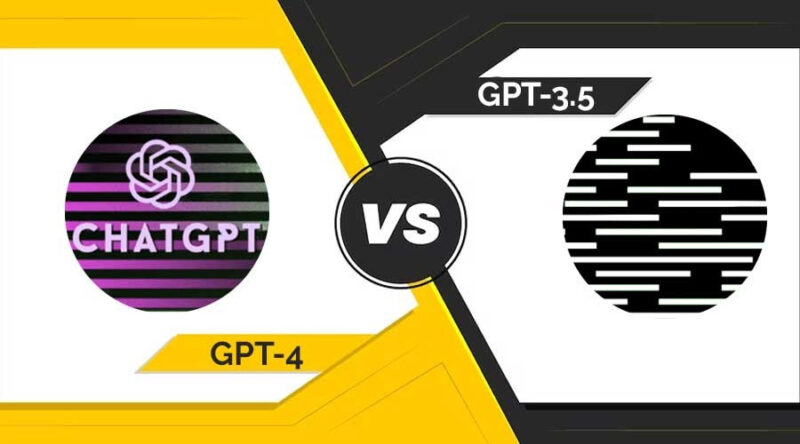Email, hay còn gọi là thư điện tử (Electronic Mail), là phương thức liên lạc kỹ thuật số phổ biến nhất hiện nay. Nó cho phép người dùng gửi và nhận tin nhắn, tài liệu, hình ảnh, video và các loại tệp khác qua mạng Internet một cách nhanh chóng và hiệu quả. Dù cho mục đích cá nhân hay công việc, email đã trở thành một công cụ không thể thiếu trong cuộc sống hiện đại. Với hàng tỷ người dùng trên toàn cầu, email đóng vai trò trung tâm trong mọi hoạt động giao tiếp, từ trao đổi thông tin đơn giản đến thực hiện các giao dịch thương mại quan trọng.
 Hình minh họa khái niệm Email (Thư điện tử) với biểu tượng phong bì
Hình minh họa khái niệm Email (Thư điện tử) với biểu tượng phong bì
Để hiểu rõ hơn email là gì, chúng ta có thể ngược dòng lịch sử. Quay trở lại những năm 1970, trước khi email ra đời, việc liên lạc chủ yếu dựa vào thư từ truyền thống và điện tín, vốn tốn nhiều thời gian để đến tay người nhận. Sự xuất hiện của giao tiếp điện tử đã tạo nên một cuộc cách mạng. Ray Tomlinson được ghi nhận là người gửi email đầu tiên vào năm 1971 giữa hai hệ thống máy tính trên mạng ARPANET. Từ nền tảng đó, hệ thống email ngày càng phát triển và nhanh chóng thay thế vai trò của thư truyền thống trong nhiều lĩnh vực.
Các Giao Thức Sử Dụng Trong Email
Hoạt động của email dựa trên sự phối hợp của nhiều giao thức mạng. Ba giao thức cơ bản và quan trọng nhất bao gồm Simple Mail Transfer Protocol (SMTP), Post Office Protocol version 3 (POP3) và Internet Message Access Protocol (IMAP). Mỗi giao thức này đảm nhận một vai trò riêng biệt trong quá trình gửi và nhận thư điện tử.
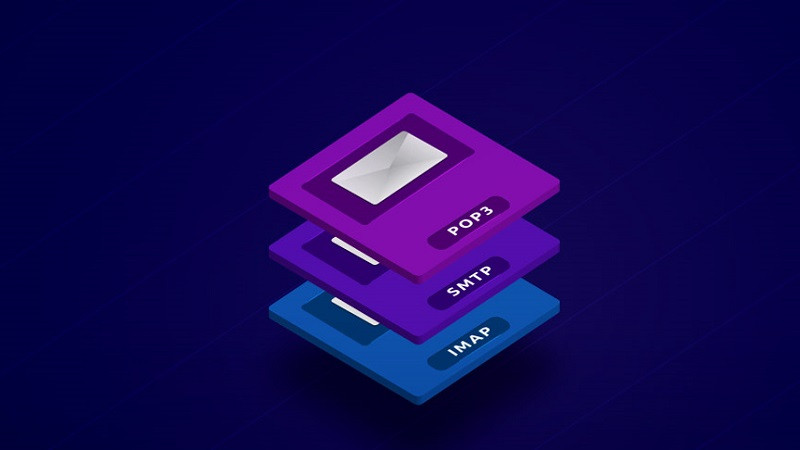 Sơ đồ mô tả các giao thức email phổ biến như SMTP, POP3 và IMAP
Sơ đồ mô tả các giao thức email phổ biến như SMTP, POP3 và IMAP
- Kiểm Tra Thông Tin Phiếu Đăng Ký Dự Thi THPT Quốc Gia
- Bí Quyết Cách Vẽ Môi Trái Tim Cực Dễ Cho Người Mới
- Họa Sĩ Minh Họa Là Gì? Khám Phá Thế Giới Hình Ảnh Đầy Sáng Tạo
- Màu chàm là màu gì: Sắc độ đặc biệt và ý nghĩa
- Bí Quyết Vẽ Chân Dung Bác Hồ “Dễ” Hơn Cho Người Họa Sĩ
- SMTP (Simple Mail Transfer Protocol): Đây là giao thức chịu trách nhiệm gửi email đi. SMTP quản lý quá trình chuyển email từ máy chủ của người gửi đến máy chủ của người nhận hoặc giữa các máy chủ chuyển tiếp. Giao thức này đảm bảo rằng tin nhắn được định tuyến chính xác và truyền đi thành công, đồng thời xử lý các báo cáo lỗi nếu có. SMTP hoạt động như một “bưu tá” đưa thư của bạn rời khỏi hòm thư đi đến đích.
- IMAP (Internet Message Access Protocol): IMAP là một giao thức dùng để nhận email. Điểm đặc trưng của IMAP là email của bạn được lưu trữ trên máy chủ. Thiết bị bạn sử dụng (máy tính, điện thoại) chỉ tải về bản sao nhỏ hoặc hiển thị nội dung trực tiếp từ máy chủ. Điều này cho phép bạn truy cập và quản lý email của mình từ nhiều thiết bị khác nhau một cách đồng bộ. Mọi thao tác như đọc, xóa, di chuyển email trên một thiết bị sẽ được phản ánh trên tất cả các thiết bị khác liên kết với tài khoản đó. IMAP lý tưởng cho người dùng sử dụng nhiều thiết bị để kiểm tra email.
- POP3 (Post Office Protocol version 3): Cũng là giao thức nhận email, nhưng cách hoạt động của POP3 khác với IMAP. POP3 cho phép thiết bị tải email từ máy chủ về máy cục bộ của bạn. Theo cấu hình mặc định, sau khi tải về, email thường sẽ bị xóa khỏi máy chủ. Điều này có nghĩa là bạn có thể đọc email đã tải về ngay cả khi không có kết nối internet. Tuy nhiên, email đã tải về chỉ tồn tại trên thiết bị đó và không được đồng bộ với các thiết bị khác. POP3 phù hợp hơn cho người dùng chỉ dùng một thiết bị duy nhất để quản lý email và muốn truy cập ngoại tuyến.
Hướng Dẫn Chi Tiết Cách Gửi Email
Mặc dù việc gửi email đã trở nên rất phổ biến, nhưng không phải ai cũng tận dụng hết các tính năng hoặc hiểu rõ các thành phần cơ bản. Quy trình gửi một email thường bao gồm các bước chung, nhưng có thể có sự khác biệt nhỏ tùy thuộc vào dịch vụ email bạn sử dụng (ví dụ: Gmail, Outlook).
Các thành phần chính khi soạn một email bao gồm:
- To (Đến): Địa chỉ email của người nhận chính.
- Cc (Carbon Copy – Đồng gửi): Địa chỉ email của những người bạn muốn nhận bản sao của email này để họ nắm thông tin, nhưng không phải là người nhận chính và không cần phải trả lời.
- Bcc (Blind Carbon Copy – Đồng gửi ẩn danh): Địa chỉ email của những người nhận bản sao email, tương tự Cc. Tuy nhiên, địa chỉ của những người trong trường Bcc sẽ không hiển thị cho người nhận ở trường To và Cc, cũng như những người nhận Bcc khác. Điều này hữu ích khi bạn gửi email cho một danh sách người nhận lớn và không muốn họ thấy địa chỉ email của nhau.
- Subject (Chủ đề): Tóm tắt ngắn gọn nội dung chính của email. Chủ đề rõ ràng giúp người nhận dễ dàng xác định và ưu tiên đọc email của bạn.
- Body (Nội dung): Phần chính của email, chứa thông điệp bạn muốn truyền tải.
Bây giờ, chúng ta sẽ đi sâu vào cách gửi email trên hai nền tảng phổ biến nhất hiện nay là Gmail và Outlook.
Cách Gửi Email Qua Gmail
Gmail là dịch vụ email miễn phí do Google cung cấp, hoạt động trên nhiều thiết bị và được sử dụng rộng rãi bởi cả cá nhân và doanh nghiệp. Dưới đây là các bước để gửi một email bằng Gmail:
Bước 1: Mở trình duyệt web và truy cập vào địa chỉ https://www.gmail.com/. Nếu bạn đã đăng nhập, hộp thư đến của bạn sẽ hiển thị. Nếu chưa, hãy nhập địa chỉ email và mật khẩu để đăng nhập vào tài khoản Gmail của mình.
Bước 2: Để soạn một email mới, hãy tìm và nhấp vào nút “Soạn thư” (biểu tượng dấu cộng) thường nằm ở góc trên bên trái giao diện hộp thư đến. Thao tác này sẽ mở ra một cửa sổ soạn email mới, thường xuất hiện ở góc dưới bên phải màn hình.
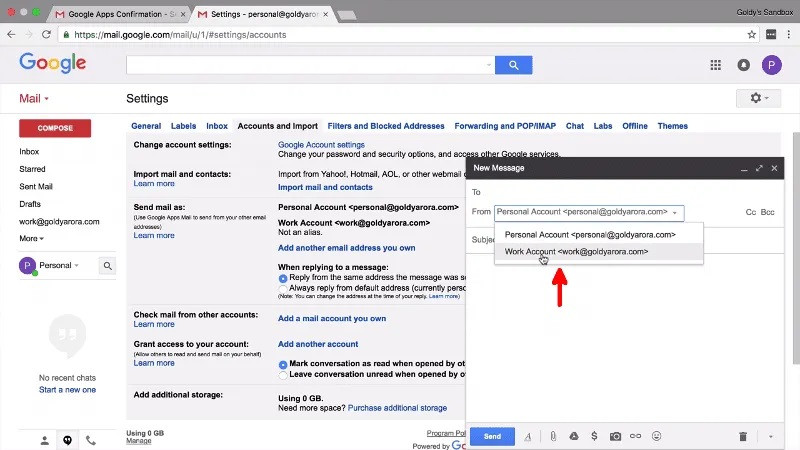 Giao diện cửa sổ soạn email mới trong Gmail với các trường thông tin người nhận, chủ đề và nội dung
Giao diện cửa sổ soạn email mới trong Gmail với các trường thông tin người nhận, chủ đề và nội dung
Bước 3: Trong cửa sổ soạn email:
- Nhập địa chỉ email của người nhận chính vào trường “Đến” (To).
- Nếu muốn thêm người nhận đồng gửi (Cc) hoặc đồng gửi ẩn danh (Bcc), nhấp vào chữ “Cc” hoặc “Bcc” ở cuối dòng “Đến” và nhập địa chỉ email tương ứng vào các trường mới xuất hiện.
- Nhập chủ đề email vào trường “Chủ đề” (Subject). Hãy viết một chủ đề ngắn gọn, súc tích, thể hiện nội dung chính của email.
- Nhập nội dung email vào khung soạn thảo lớn phía dưới.
Bước 4: Sau khi nhập nội dung, bạn có thể định dạng văn bản (in đậm, in nghiêng, gạch chân, tạo danh sách…) bằng thanh công cụ định dạng ở cuối cửa sổ soạn thảo. Để đính kèm tệp (tài liệu, hình ảnh…), nhấp vào biểu tượng kẹp giấy. Sau khi hoàn tất, nhấp vào nút “Gửi” (Send).
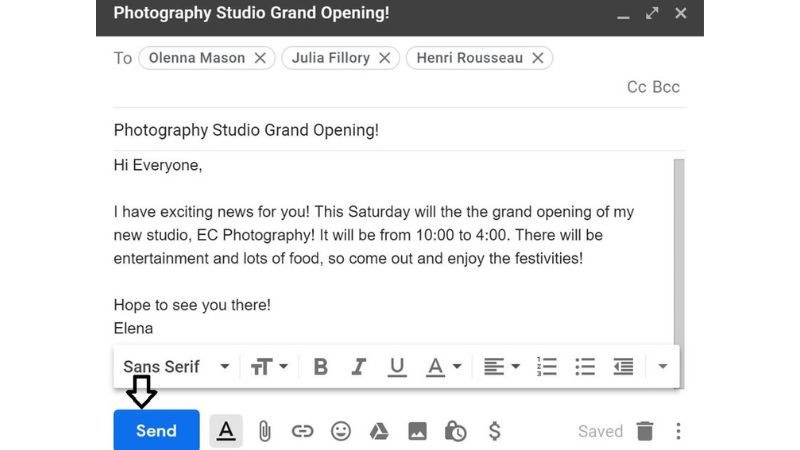 Nút "Send" (Gửi) trong giao diện soạn email của Gmail
Nút "Send" (Gửi) trong giao diện soạn email của Gmail
Email của bạn sẽ được gửi đi. Một thông báo xác nhận “Thư đã được gửi” sẽ xuất hiện ở góc dưới bên trái màn hình.
Cách Gửi Email Qua Outlook
Microsoft Outlook là một ứng dụng quản lý thông tin cá nhân, nổi tiếng với chức năng email, lịch, quản lý tác vụ và danh bạ. Outlook thường được sử dụng trong môi trường doanh nghiệp nhờ tích hợp sâu với các dịch vụ khác của Microsoft. Dưới đây là các bước để gửi email bằng ứng dụng Outlook trên máy tính:
Bước 1: Mở ứng dụng Microsoft Outlook. Trên thanh Ribbon ở phía trên cùng, nhấp vào tùy chọn “Email Mới” (New Email) hoặc nhấn tổ hợp phím Ctrl + N. Một cửa sổ soạn email trống mới sẽ bật lên.
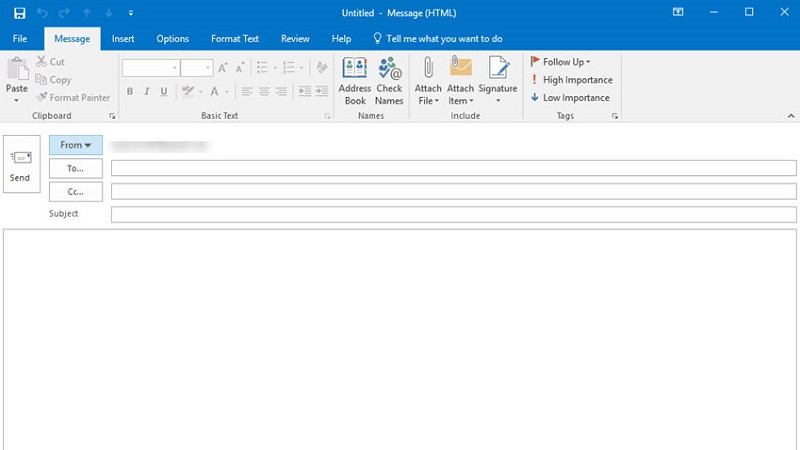 Cửa sổ soạn email mới trong ứng dụng Microsoft Outlook
Cửa sổ soạn email mới trong ứng dụng Microsoft Outlook
Bước 2: Trong cửa sổ soạn email mới:
- Địa chỉ email mặc định của bạn sẽ xuất hiện trong trường “Từ” (From). Bạn có thể thay đổi nếu cần.
- Nhập địa chỉ email của người nhận chính vào trường “Đến” (To).
- Để thêm người nhận đồng gửi (Cc) hoặc đồng gửi ẩn danh (Bcc), nhấp vào các nút “Cc” hoặc “Bcc” trên thanh Ribbon hoặc ở cuối dòng “Đến”, sau đó nhập địa chỉ email vào các trường tương ứng.
Bước 3: Di chuyển con trỏ đến trường “Chủ đề” (Subject) và nhập chủ đề email. Tiếp theo, di chuyển con trỏ xuống vùng soạn thảo nội dung và bắt đầu nhập thông điệp của bạn. Sau khi soạn xong, nên đọc lại nội dung để kiểm tra lỗi chính tả và ngữ pháp (bạn có thể nhấn F7 để chạy kiểm tra chính tả). Nếu cần đính kèm tệp, sử dụng biểu tượng kẹp giấy trên thanh Ribbon.
Bước 4: Khi bạn đã hài lòng với nội dung và các thiết lập khác, nhấp vào nút “Gửi” (Send) ở góc trên bên trái cửa sổ.
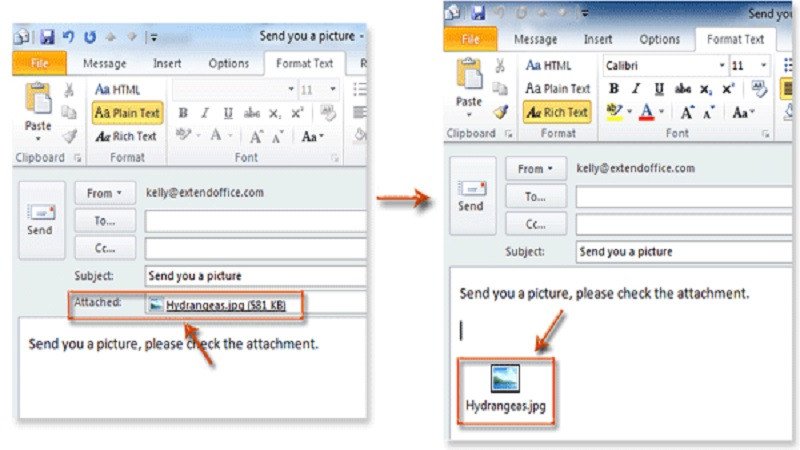 Hoàn tất soạn thảo và sẵn sàng gửi email trong Outlook
Hoàn tất soạn thảo và sẵn sàng gửi email trong Outlook
Email sẽ được gửi đi và một bản sao sẽ được lưu trong thư mục “Mục đã gửi” (Sent Items). Người nhận sẽ sớm nhận được email của bạn.
Tùy Chỉnh Một Số Cài Đặt Nâng Cao Trên Gmail
Gmail không chỉ là một công cụ gửi/nhận email thông thường mà còn cung cấp nhiều tùy chọn tùy chỉnh giúp bạn quản lý hộp thư hiệu quả hơn. Truy cập vào mục Cài đặt (Settings) của Gmail là cách để khám phá và điều chỉnh các thiết lập này.
Phân Loại Email Bằng Nhãn Màu
Sử dụng nhãn (Labels) với các màu sắc khác nhau là một phương pháp hiệu quả để phân loại và tổ chức email theo từng nhóm, dự án hoặc khách hàng.
Bước 1: Nhấp vào biểu tượng bánh răng cưa (Cài đặt) ở góc trên bên phải giao diện Gmail. Từ menu thả xuống, chọn “Xem tất cả tùy chọn cài đặt” (See all settings).
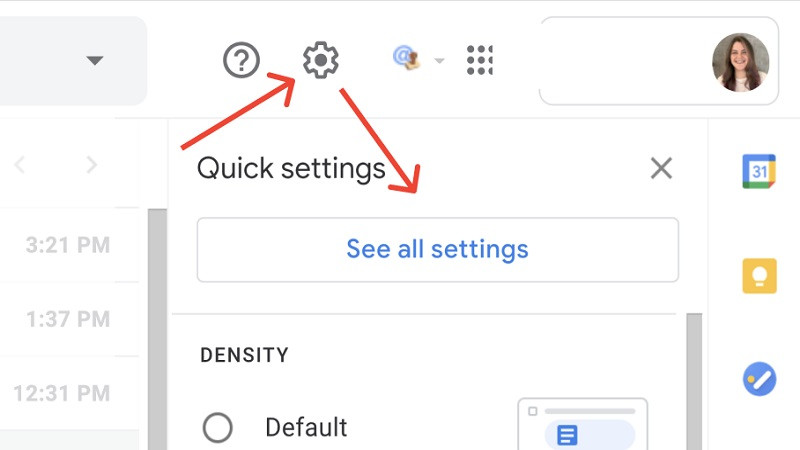 Menu cài đặt nhanh trong Gmail, trỏ đến tùy chọn "See all settings" (Xem tất cả cài đặt)
Menu cài đặt nhanh trong Gmail, trỏ đến tùy chọn "See all settings" (Xem tất cả cài đặt)
Bước 2: Trong trang Cài đặt, chọn tab “Nhãn” (Labels). Tại đây, bạn có thể tạo nhãn mới bằng cách cuộn xuống và nhấp vào “Tạo nhãn mới” (Create new label) hoặc chỉnh sửa nhãn hiện có. Đặt tên cho nhãn của bạn (ví dụ: “Dự án A”, “Khách hàng quan trọng”). Bạn cũng có thể tạo nhãn con bằng cách tích vào “Lồng nhãn vào” (Nest label under).
Bước 3: Để gán màu cho nhãn, quay lại giao diện hộp thư đến. Trong thanh bên trái, di chuột qua nhãn bạn muốn tô màu. Nhấp vào biểu tượng ba chấm hoặc mũi tên thả xuống bên cạnh tên nhãn, sau đó chọn “Màu nhãn” (Label color). Chọn một màu từ bảng màu hiển thị. Nếu muốn tùy chỉnh sâu hơn, nhấp vào “Thêm màu tùy chỉnh” (Add custom color).
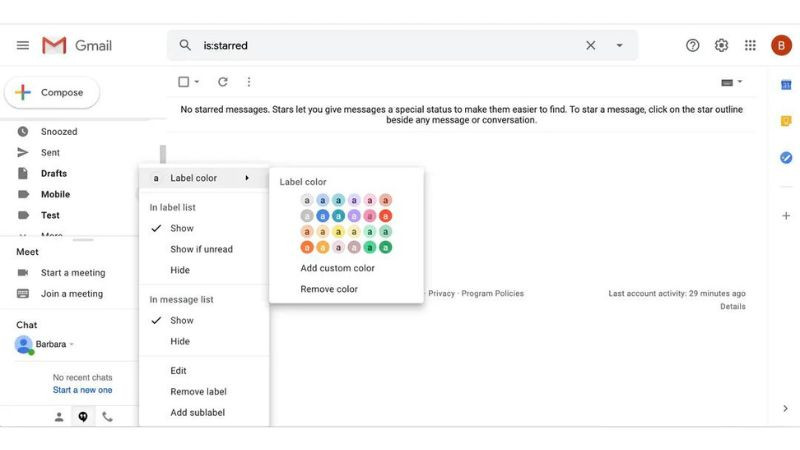 Bảng chọn màu sắc để tùy chỉnh nhãn email trong cài đặt Gmail
Bảng chọn màu sắc để tùy chỉnh nhãn email trong cài đặt Gmail
Việc tô màu giúp bạn nhanh chóng nhận biết các email thuộc cùng một nhãn ngay trong hộp thư đến.
Thu Hồi Email Đã Gửi (Undo Send)
Tính năng “Hoàn tác gửi” (Undo Send) là một “cứu cánh” tuyệt vời khi bạn lỡ tay gửi nhầm email hoặc phát hiện sai sót ngay sau khi nhấn gửi. Gmail cho phép bạn thu hồi email trong một khoảng thời gian ngắn sau khi gửi.
Bước 1: Nhấp vào biểu tượng Cài đặt (bánh răng cưa) và chọn “Xem tất cả tùy chọn cài đặt” (See all settings).
Bước 2: Trong tab “Chung” (General), cuộn xuống tìm tùy chọn “Hoàn tác gửi” (Undo Send). Tại đây, bạn có thể chọn thời gian hủy gửi mong muốn từ menu thả xuống: 5, 10, 20 hoặc 30 giây. Chọn khoảng thời gian phù hợp với bạn. Sau đó, cuộn xuống cuối trang và nhấp vào nút “Lưu thay đổi” (Save Changes).
 Cài đặt thời gian hủy gửi email (Undo Send) trong tab General của Gmail
Cài đặt thời gian hủy gửi email (Undo Send) trong tab General của Gmail
Bước 3: Để kiểm tra tính năng này, hãy gửi một email thử nghiệm. Ngay sau khi nhấp Gửi, bạn sẽ thấy thông báo “Thư đã được gửi” (Message sent) ở góc dưới bên trái màn hình, kèm theo tùy chọn “Hoàn tác” (Undo) bên cạnh. Nhấp vào “Hoàn tác” trong khung thời gian bạn đã cài đặt sẽ giúp bạn thu hồi email đó. Lưu ý: Nếu bạn đóng cửa sổ Gmail hoặc tải lại trang sau khi gửi, bạn sẽ không thể hoàn tác nữa.
Chế Độ Gửi Email Bảo Mật (Confidential Mode)
Để tăng cường bảo mật cho các thông tin nhạy cảm được gửi qua email, Gmail cung cấp tính năng Chế độ bảo mật (Confidential Mode). Chế độ này cho phép bạn đặt thời hạn tự hủy cho email, yêu cầu mật mã để mở và ngăn người nhận chuyển tiếp, sao chép, in hoặc tải xuống nội dung email và tệp đính kèm.
Bước 1: Mở trình duyệt web, truy cập Gmail và đăng nhập. Soạn một email mới như bình thường, điền đầy đủ người nhận, chủ đề và nội dung.
Bước 2: Sau khi hoàn thành nội dung email, nhấp vào biểu tượng khóa kèm đồng hồ (biểu tượng của Chế độ bảo mật) ở thanh công cụ dưới cùng của cửa sổ soạn email.
 Hộp thoại cài đặt chế độ bảo mật (Confidential Mode) trong Gmail
Hộp thoại cài đặt chế độ bảo mật (Confidential Mode) trong Gmail
Bước 3: Một hộp thoại cài đặt sẽ xuất hiện. Tại đây, bạn chọn thời gian hết hạn cho email (sau thời gian này, người nhận sẽ không thể mở email được nữa). Bạn cũng có thể tùy chọn yêu cầu mật mã SMS (SMS passcode) để người nhận mở email (tính năng này yêu cầu bạn có số điện thoại của người nhận). Sau khi thiết lập xong, nhấp “Lưu” (Save).
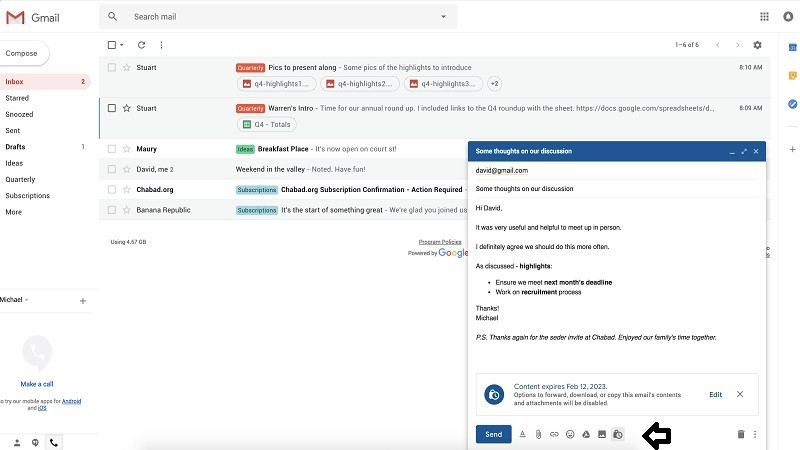 Thông báo email được gửi ở chế độ bảo mật trong Gmail
Thông báo email được gửi ở chế độ bảo mật trong Gmail
Bước 4: Quay lại cửa sổ soạn email và nhấp “Gửi” (Send). Gmail sẽ thông báo rằng email đang được gửi ở chế độ bảo mật. Người nhận sẽ nhận được một thông báo về việc email này được gửi ở chế độ bảo mật và các hạn chế đi kèm. Bạn cũng có thể thu hồi quyền truy cập email này bất kỳ lúc nào trước thời hạn hết hạn bằng cách mở email đó trong thư mục Đã gửi và nhấp “Xóa quyền truy cập” (Remove access).
Tùy Chỉnh Một Số Cài Đặt Nâng Cao Trên Outlook
Outlook, đặc biệt trong môi trường doanh nghiệp, cung cấp nhiều tùy chọn cấu hình mạnh mẽ để tối ưu hóa quy trình làm việc và quản lý thời gian hiệu quả hơn.
Tạo Quy Tắc Tự Động Sắp Xếp Email (Rules)
Quản lý một lượng lớn email đến hàng ngày có thể tốn nhiều thời gian. Tính năng Quy tắc (Rules) trong Outlook cho phép bạn tự động hóa việc xử lý email dựa trên các tiêu chí nhất định, giúp hộp thư đến của bạn luôn gọn gàng và ngăn nắp.
Bước 1: Mở ứng dụng Outlook. Trên thanh Ribbon, đi tới tab “Trang chủ” (Home). Tìm nhóm “Di chuyển” (Move) và nhấp vào nút “Quy tắc” (Rules), sau đó chọn “Quản lý Quy tắc & Cảnh báo” (Manage Rules & Alerts). Để thêm quy tắc mới, nhấp vào “Quy tắc mới…” (New Rule…).
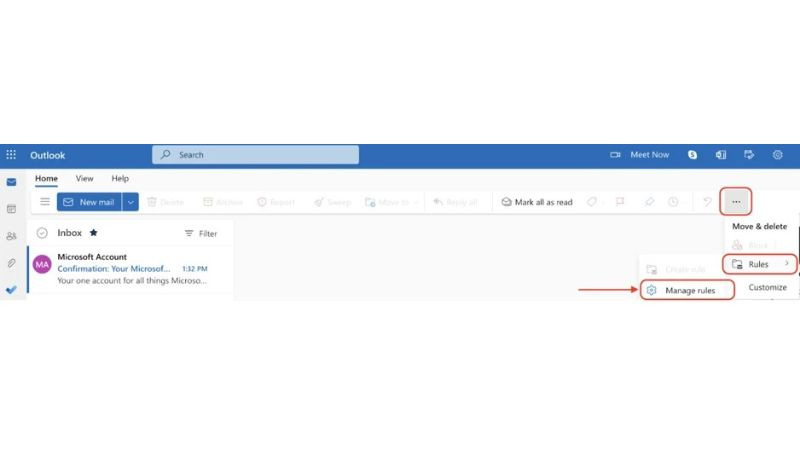 Menu tùy chọn trong Outlook, hiển thị đường dẫn đến cài đặt Rules (Quy tắc)
Menu tùy chọn trong Outlook, hiển thị đường dẫn đến cài đặt Rules (Quy tắc)
Bước 2: Trong cửa sổ Trình hướng dẫn Quy tắc (Rules Wizard), bạn sẽ được dẫn qua các bước để thiết lập quy tắc:
- Chọn một mẫu hoặc bắt đầu từ quy tắc trống: Bạn có thể bắt đầu với các mẫu sẵn có hoặc tự tạo quy tắc từ đầu.
- Đặt tên cho quy tắc: Đặt một cái tên dễ nhớ và mô tả chức năng của quy tắc (ví dụ: “Chuyển email từ [Tên người gửi] vào thư mục Dự án X”).
- Thêm điều kiện (Add condition): Chọn tiêu chí mà email đến phải đáp ứng để quy tắc được áp dụng (ví dụ: từ một người gửi cụ thể, chứa từ khóa trong chủ đề, được gửi đến một địa chỉ cụ thể…). Bạn có thể thiết lập nhiều điều kiện.
- Thêm hành động (Add action): Chọn việc Outlook sẽ làm với email khi nó đáp ứng các điều kiện đã đặt (ví dụ: chuyển vào một thư mục cụ thể, đánh dấu đã đọc, gắn cờ, phát âm thanh…).
- Thêm ngoại lệ (Exception – Tùy chọn): Đặt các điều kiện mà nếu email đáp ứng, quy tắc sẽ không được áp dụng, ngay cả khi nó thỏa mãn các điều kiện chính.
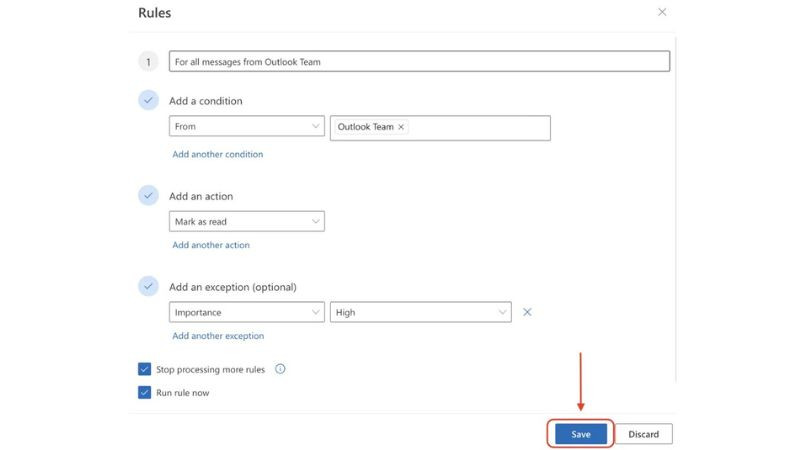 Giao diện tạo và chỉnh sửa quy tắc tự động sắp xếp email trong Outlook
Giao diện tạo và chỉnh sửa quy tắc tự động sắp xếp email trong Outlook
Sau khi thiết lập xong các điều kiện, hành động và ngoại lệ (nếu có), nhấp “Tiếp theo” (Next) và “Hoàn tất” (Finish). Bạn có thể chọn “Chạy quy tắc này ngay bây giờ trên các thư đã có trong thư mục hiện tại” (Run this rule now on messages already in “Inbox”) để áp dụng quy tắc cho các email cũ.
Cài Đặt Lịch Làm Việc (Calendar)
Lịch trong Outlook tích hợp chặt chẽ với email và các chức năng khác, giúp bạn quản lý các cuộc hẹn, cuộc họp và sự kiện. Bạn có thể tùy chỉnh giao diện và cài đặt hoạt động của lịch để phù hợp với lịch trình làm việc của mình. Để truy cập cài đặt Lịch:
Vào tab “Tệp” (File) > “Tùy chọn” (Options) > “Lịch” (Calendar).
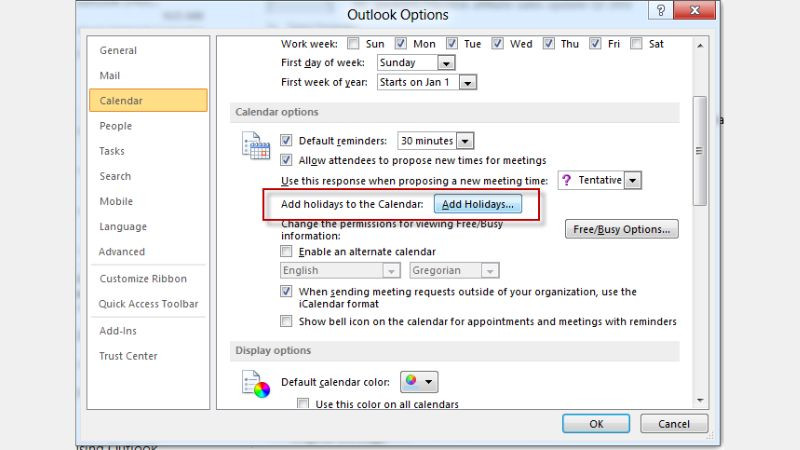 Menu tùy chọn cài đặt Lịch (Calendar Options) trong Microsoft Outlook
Menu tùy chọn cài đặt Lịch (Calendar Options) trong Microsoft Outlook
Trong mục cài đặt Lịch, có nhiều nhóm tùy chọn:
- Thời gian làm việc (Work Time): Đặt ngày bắt đầu và kết thúc tuần làm việc, thời gian bắt đầu và kết thúc ngày làm việc của bạn. Bạn cũng có thể chọn ngày đầu tiên của tuần và tuần đầu tiên của năm.
- Tùy chọn Lịch (Calendar Options): Điều chỉnh các cài đặt chung như thời gian nhắc nhở mặc định cho các cuộc hẹn và cuộc họp, kiểm soát xem người tham dự có thể đề xuất thời gian họp khác hay không, và thiết lập phản hồi mặc định cho lời mời họp.
- Tùy chọn Hiển thị (Display Options): Thay đổi màu sắc của lịch, bật/tắt hiển thị số tuần, và tùy chỉnh cách hiển thị các cuộc hẹn hoặc sự kiện.
- Múi giờ (Time Zones): Cài đặt múi giờ chính của bạn và có thể thêm múi giờ thứ hai để dễ dàng quản lý lịch trình làm việc với những người ở khu vực địa lý khác.
- Trợ lý Lập lịch (Scheduling Assistant): Tùy chỉnh thông tin hiển thị khi sử dụng công cụ lập lịch để tìm thời gian trống cho cuộc họp.
- Tự động Chấp nhận hoặc Từ chối (Automatic Accept or Decline): Thiết lập để Outlook tự động chấp nhận hoặc từ chối lời mời họp dựa trên sự khả dụng của bạn.
- Thời tiết (Weather): Chọn hiển thị dự báo thời tiết trong lịch và đơn vị nhiệt độ (độ C hoặc Fahrenheit).
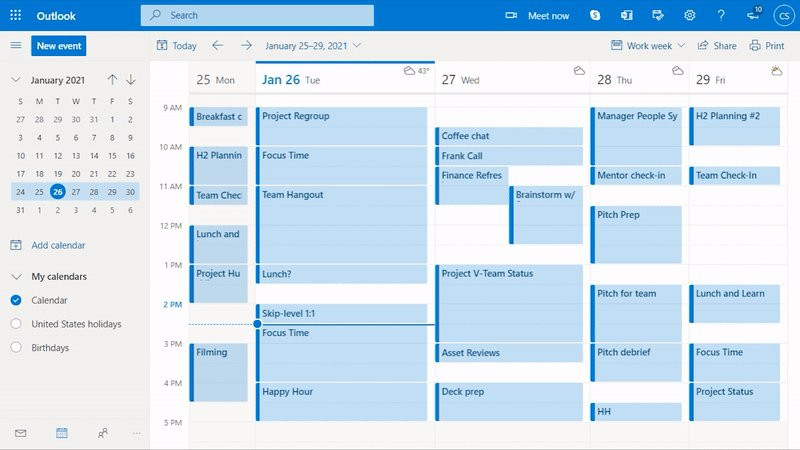 Giao diện Lịch làm việc (Calendar) trong Microsoft Outlook
Giao diện Lịch làm việc (Calendar) trong Microsoft Outlook
Việc tùy chỉnh các cài đặt này giúp Lịch của Outlook phản ánh chính xác lịch trình và sở thích làm việc của bạn, hỗ trợ quản lý thời gian hiệu quả hơn.
Cài Đặt Trả Lời Tự Động (Automatic Replies – Out of Office)
Khi bạn vắng mặt tại văn phòng hoặc không thể kiểm tra email thường xuyên trong một khoảng thời gian (ví dụ: đi công tác, nghỉ phép), việc thiết lập trả lời tự động là rất cần thiết. Tính năng “Trả lời tự động” (Automatic Replies), hay còn gọi là “Vắng mặt tại văn phòng” (Out of Office), sẽ tự động gửi một email phản hồi đến những người gửi thư cho bạn, thông báo cho họ biết về sự vắng mặt của bạn và thời gian bạn sẽ quay lại.
Bước 1: Mở ứng dụng Outlook. Đi đến tab “Tệp” (File) ở góc trên bên trái màn hình. Trong mục “Thông tin tài khoản” (Account Information), nhấp vào “Trả lời tự động (Vắng mặt tại văn phòng)” (Automatic Replies (Out of Office)). Lưu ý: Tùy chọn này chỉ hiển thị nếu tài khoản email của bạn là loại Microsoft Exchange (thường dùng trong doanh nghiệp). Đối với các loại tài khoản khác (POP3, IMAP), bạn cần thiết lập quy tắc hoặc sử dụng tính năng tương đương từ nhà cung cấp dịch vụ email.
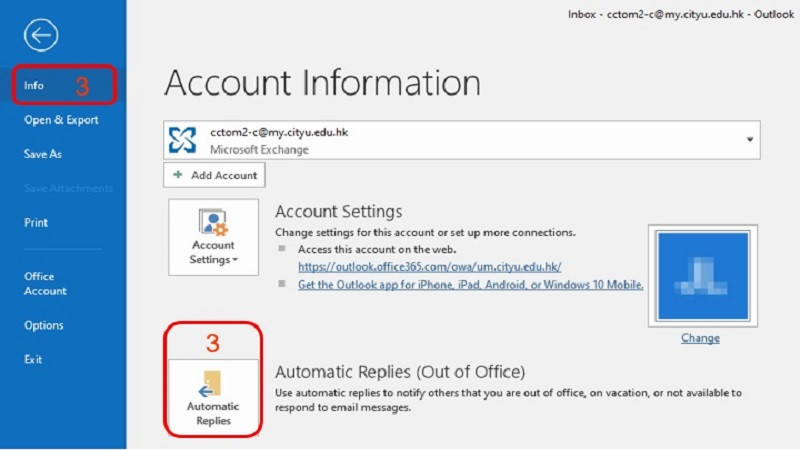 Đường dẫn truy cập cài đặt trả lời tự động (Automatic Replies) trong Outlook
Đường dẫn truy cập cài đặt trả lời tự động (Automatic Replies) trong Outlook
Bước 2: Trong cửa sổ Trả lời Tự động:
- Chọn “Gửi trả lời tự động” (Send automatic replies).
- Để đặt thời gian cụ thể cho tính năng này, tích vào ô “Chỉ gửi trong khoảng thời gian này” (Only send during this time range) và thiết lập ngày bắt đầu và ngày kết thúc. Nếu không tích ô này, bạn sẽ phải tắt tính năng trả lời tự động theo cách thủ công sau khi quay lại.
- Có hai tab để soạn nội dung trả lời tự động: “Bên trong Tổ chức của tôi” (Inside My Organization) và “Bên ngoài Tổ chức của tôi” (Outside My Organization). Bạn có thể soạn nội dung khác nhau cho người gửi từ nội bộ công ty và người gửi từ bên ngoài. Nhập thông điệp bạn muốn gửi vào khung soạn thảo tương ứng. Thông thường, nội dung này sẽ bao gồm thông báo vắng mặt, thời gian trở lại và có thể là thông tin liên hệ thay thế (nếu có).
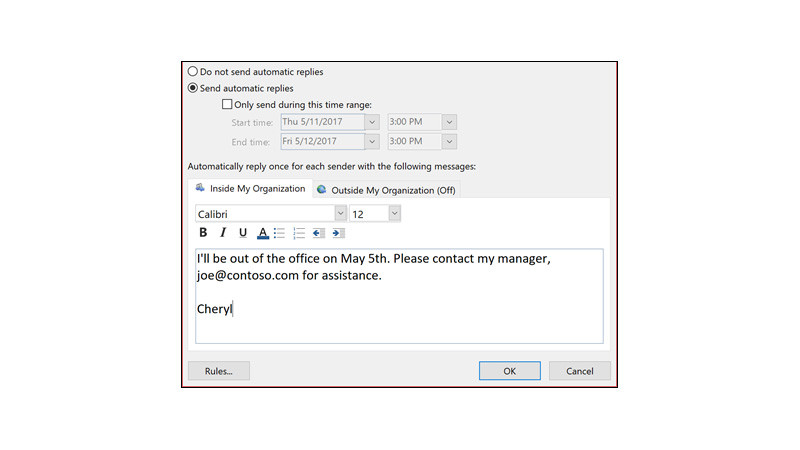 Hộp thoại cài đặt nội dung và thời gian gửi trả lời tự động trong Outlook
Hộp thoại cài đặt nội dung và thời gian gửi trả lời tự động trong Outlook
Bước 3: Nhấp vào nút “OK” để lưu cài đặt và kích hoạt tính năng trả lời tự động.
Từ giờ, bất kỳ ai gửi email cho bạn trong khoảng thời gian đã thiết lập (hoặc cho đến khi bạn tắt thủ công) sẽ nhận được email trả lời tự động mà bạn đã soạn.
Email là một công cụ giao tiếp mạnh mẽ và linh hoạt, đóng vai trò cốt lõi trong cả đời sống cá nhân lẫn hoạt động kinh doanh. Hiểu rõ email là gì, cách gửi, và đặc biệt là cách tùy chỉnh các cài đặt nâng cao trên các nền tảng phổ biến như Gmail và Outlook sẽ giúp bạn quản lý thông tin, tối ưu hóa quy trình làm việc và nâng cao hiệu quả giao tiếp hàng ngày. Việc nắm vững các tính năng như phân loại bằng nhãn màu, thu hồi email, chế độ bảo mật hay tạo quy tắc tự động sắp xếp sẽ biến hộp thư đến của bạn từ một nơi lộn xộn thành một hệ thống quản lý thông tin chuyên nghiệp. Hãy dành thời gian khám phá và áp dụng những mẹo này để tận dụng tối đa sức mạnh của email.